自 2022 年 9 月 28 日起,谷歌翻译退出了中国市场,这也导致划词翻译里的谷歌翻译不能正常使用了。
这个功能是程序员高效看外语文档的依仗,我会把最新的解决方案放在这里, 基本上只要我能用大家也能用。
之前提供的方法大部分已经失效,已经删除并更新了最新亲测可用方案!
方案一:修改 hosts
如何修改 hosts
可用hosts配置列表(10 月 23 日更新)
使用前文的【手动修改】的方式将这条粘贴到电脑的 hosts 文件最后一行
可能会随着时间逐渐失效,那时你就需要从这里重新选一个尝试
可用hosts配置
# 142.250.4.90 translate.googleapis.com
# 172.253.114.90 translate.googleapis.com
# 172.217.203.90 translate.googleapis.com
# 172.253.112.90 translate.googleapis.com
# 142.250.9.90 translate.googleapis.com
# 172.253.116.90 translate.googleapis.com
# 142.250.97.90 translate.googleapis.com
# 142.250.30.90 translate.googleapis.com
# 142.250.111.90 translate.googleapis.com
# 172.217.215.90 translate.googleapis.com
# 142.250.11.90 translate.googleapis.com
# 142.251.9.90 translate.googleapis.com
# 108.177.122.90 translate.googleapis.com
# 142.250.96.90 translate.googleapis.com
# 142.250.100.90 translate.googleapis.com
# 142.250.110.90 translate.googleapis.com
# 172.217.214.90 translate.googleapis.com
# 172.217.222.90 translate.googleapis.com
# 142.250.31.90 translate.googleapis.com
# 142.250.126.90 translate.googleapis.com
# 142.250.10.90 translate.googleapis.com
# 172.217.195.90 translate.googleapis.com
# 172.253.115.90 translate.googleapis.com
# 142.251.5.90 translate.googleapis.com
# 142.250.136.90 translate.googleapis.com
# 142.250.12.90 translate.googleapis.com
# 142.250.101.90 translate.googleapis.com
# 172.217.192.90 translate.googleapis.com
# 142.250.0.90 translate.googleapis.com
# 142.250.107.90 translate.googleapis.com
# 172.217.204.90 translate.googleapis.com
# 142.250.28.90 translate.googleapis.com
# 142.250.125.90 translate.googleapis.com
# 172.253.124.90 translate.googleapis.com
# 142.250.8.90 translate.googleapis.com
# 142.250.128.90 translate.googleapis.com
# 142.250.112.90 translate.googleapis.com
# 142.250.27.90 translate.googleapis.com
# 142.250.105.90 translate.googleapis.com
# 172.253.126.90 translate.googleapis.com
# 172.253.123.90 translate.googleapis.com
# 172.253.122.90 translate.googleapis.com
# 172.253.62.90 translate.googleapis.com
# 142.250.98.90 translate.googleapis.com
# 142.250.185.238 translate.googleapis.com
# 142.251.116.101 translate.googleapis.com
# 216.58.214.14 translate.googleapis.com
# 142.250.189.206 translate.googleapis.com
# 216.58.209.174 translate.googleapis.com
# 142.250.203.142 translate.googleapis.com
# 142.250.218.14 translate.googleapis.com
# 142.251.10.138 translate.googleapis.com
# 142.251.40.174 translate.googleapis.com
# 142.250.185.174 translate.googleapis.com
# 172.217.16.46 translate.googleapis.com
# 172.217.0.46 translate.googleapis.com
# 172.217.31.142 translate.googleapis.com
# 216.58.220.142 translate.googleapis.com
# 172.217.13.142 translate.googleapis.com
Windows 系统(手动修改)
由于 hosts 文件属于系统文件,因此需要用到系统管理员身份。这里推荐【以管理员身份运行】系统自带的“记事本”程序,通过其菜单中的【打开】按如下路径打开 hosts 文件(注意,记事本程序默认只显示文本文件,需要将“文件类型”要选为所有才能看到 hosts 文件):
C:\Windows\System32\drivers\etc\hosts
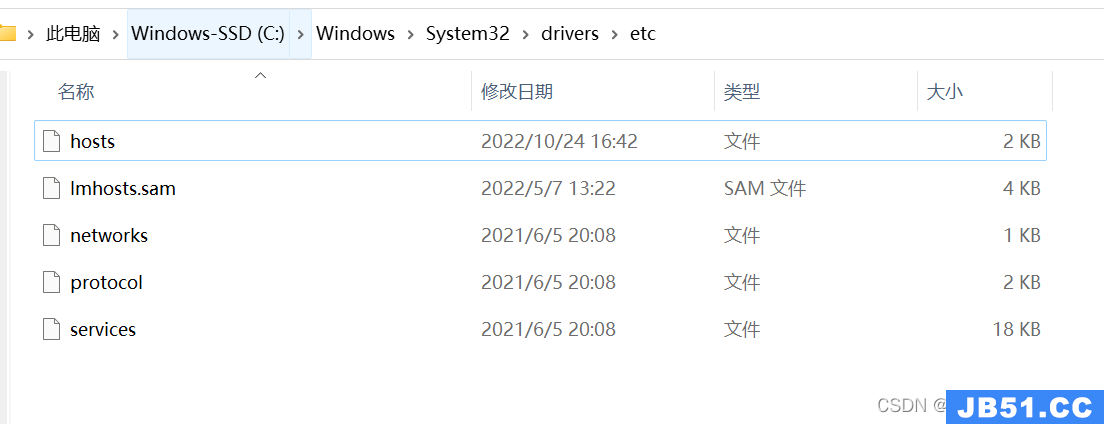
最后像下面这样将你所获取到的 IP 和 Google 翻译 API 的域名组合成一条 hosts 规则,并将其添加到 hosts 文件中的最后一行,保存文件后谷歌翻译即可恢复正常使用。
142.250.4.90 translate.googleapis.com
# 142.251.40.174 translate.googleapis.com
# 142.250.185.174 translate.googleapis.com
# 172.217.16.46 translate.googleapis.com
# 172.217.0.46 translate.googleapis.com
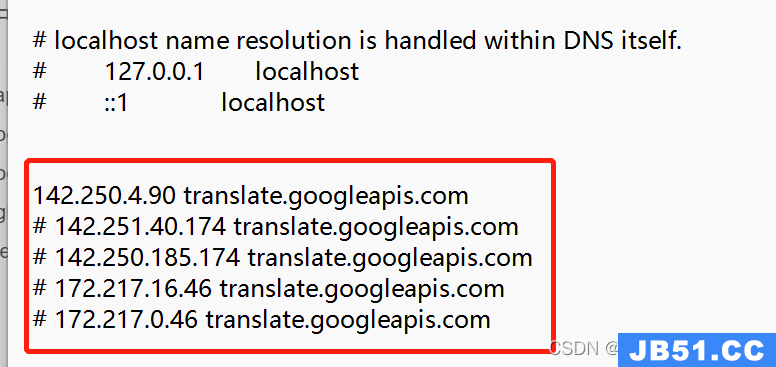
建议像我一样复制多个ip,如果不可用的情况下,直接注释或删除不可用的ip,打开另一个保存测试.
其他提示: 如果保存时提示无权限,把hosts文件复制一份到桌面,用记事本修改完之后,鼠标拖动放回去etc目录,提示管理员操作点"确定"
如果今后想要删掉添加的这条规则,和添加时的操作一样,打开 hosts 文件将其删除即可。
macOS 系统
由于 hosts 文件是系统文件,因此对其进行编辑需要用到管理员身份。这里推荐以管理员身份通过系统自带的 vim 编辑器打开 hosts 文件。具体方法为,在终端上运行以下命令并回车,在出现密码提示后输入你为当前账户设置的登录密码再按回车即可打开。
sudo vim /etc/hosts
最后像下面这样,将你所获取到的 IP 和谷歌翻译 API 的域名组合成一条 hosts 规则,并将其添加到 hosts 文件中的最后一行,保存文件后谷歌翻译即可恢复正常使用。
142.250.4.90 translate.googleapis.com
# 142.251.40.174 translate.googleapis.com
# 142.250.185.174 translate.googleapis.com
# 172.217.16.46 translate.googleapis.com
# 172.217.0.46 translate.googleapis.com
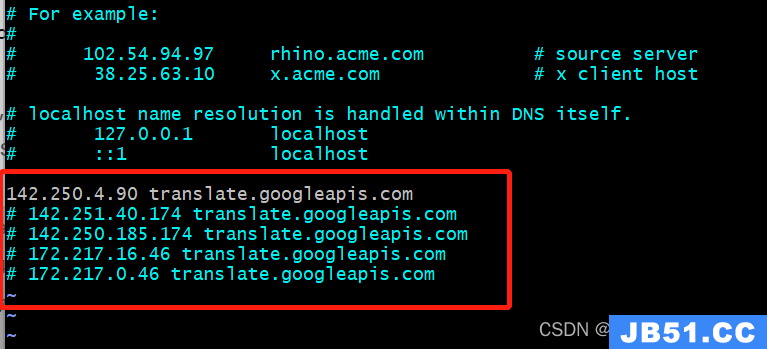
添加的具体方法为,先按住 Shift,然后双击 G,将文本光标定位到最后一行,然后按 O 进入插入模式,将上述规则输入(或粘贴)进来。最后按esc退出插入模式,输入:x保存并退出 vim 编辑器。文件保存成功后,谷歌翻译即可恢复正常。
建议像我一样复制多个ip,打开另一个保存测试.
如果今后想要删掉添加的这条规则,和添加时的操作一样,打开 hosts 文件将其删除即可。
方案二:使用其他翻译插件替代
谷歌翻译不可用之后,翻译插件也如雨后村村春笋般出现,插件市场搜索找适合自己。
目前我自己用沙拉查词
推荐一个插件网站
极简插件
同学们如果看到更好用的插件,可以评论大家分享
其他方案
懂的都懂,不懂的没必要懂
- 增加一条规则 translate.googleapis.com
- 开全局模式
原文地址:https://blog.csdn.net/a0405221
版权声明:本文内容由互联网用户自发贡献,该文观点与技术仅代表作者本人。本站仅提供信息存储空间服务,不拥有所有权,不承担相关法律责任。如发现本站有涉嫌侵权/违法违规的内容, 请发送邮件至 dio@foxmail.com 举报,一经查实,本站将立刻删除。

